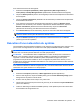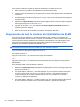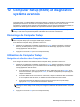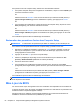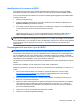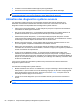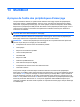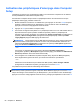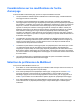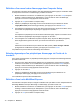User Manual - Linux
Table Of Contents
- Bienvenue
- Découverte de votre ordinateur
- Réseau
- Clavier et périphériques de pointage
- Multimédia
- Gestion de l'alimentation
- Arrêt de l'ordinateur
- Définition des options d'alimentation
- Utilisation de la charge de la batterie
- Affichage de la charge de batterie restante
- Insertion ou retrait de la batterie
- Charge d'une batterie
- Optimisation de la durée de vie de la batterie
- Gestion des niveaux bas de batterie
- Identification des niveaux bas de batterie
- Résolution d'un niveau bas de batterie
- Résolution d'un niveau bas de batterie lorsqu'une alimentation externe est disponible
- Résolution d'un niveau bas de batterie lorsqu'une batterie chargée est disponible
- Résolution d'un niveau bas de batterie lorsqu'aucune source d'alimentation n'est disponible
- Résolution d'un niveau bas de batterie lorsque l'ordinateur ne peut pas quitter le mode hibernation
- Économie d'énergie de la batterie
- Stockage d'une batterie
- Mise au rebut d'une batterie usagée
- Remplacement de la batterie
- Utilisation de l'alimentation secteur externe
- Unités
- Cartes et périphériques externes
- Modules mémoire
- Sécurité
- Protection de l'ordinateur
- Utilisation de mots de passe
- Utilisation de la protection DriveLock automatique de Computer Setup
- Utilisation d'un logiciel de pare-feu
- Sauvegarde et restauration
- Computer Setup (BIOS) et diagnostics système avancés
- MultiBoot
- Dépannage et support technique
- Nettoyage de votre ordinateur
- Caractéristiques
- Électricité statique
- Index
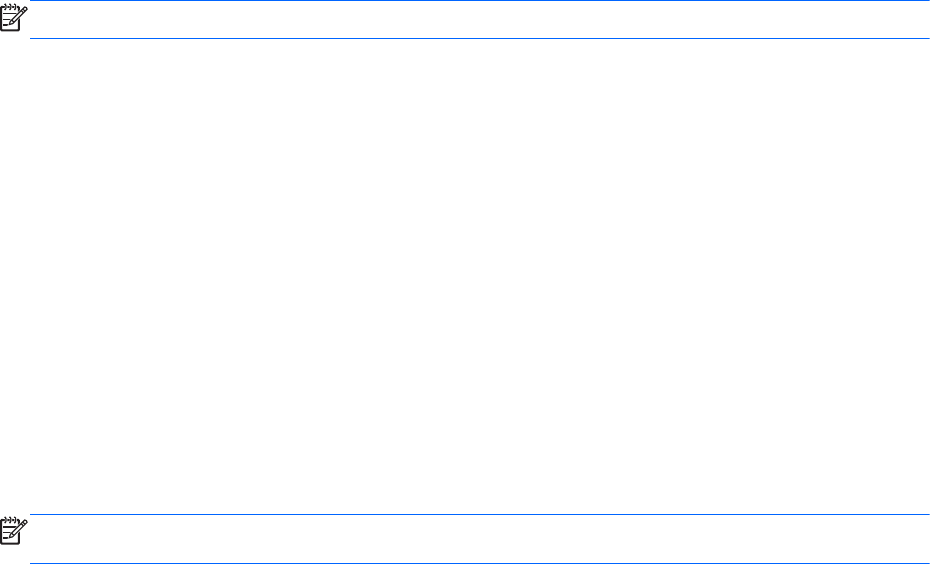
Pour quitter le menu de Computer Setup, utilisez l'une des méthodes suivantes :
● Pour quitter Computer Setup sans enregistrer les modifications, cliquez sur l'icône Quitter, puis
suivez les instructions à l'écran.
Ou
Utilisez la touche de tabulation ou les touches de direction pour sélectionner File (Fichier) >
Ignore Changes and Exit (Ignorer les modifications et quitter), puis appuyez sur entrée.
Ou
●
Pour enregistrer les modifications et quitter les menus de Computer Setup, cliquez sur l'icône
Save (Enregistrer), puis suivez les instructions à l'écran.
Ou
Utilisez la touche de tabulation ou les touches de direction pour sélectionner File (Fichier) >
Save Changes and Exit (Enregistrer les modifications et quitter), puis appuyez sur la touche
entrée.
Vos modifications prennent effet au redémarrage de l'ordinateur.
Restauration des paramètres d'usine dans Computer Setup
REMARQUE : La restauration des paramètres par défaut ne modifiera pas le mode disque dur.
Pour restaurer tous les paramètres d'usine de Computer Setup, procédez comme suit :
1. Démarrez ou redémarrez l'ordinateur et appuyez sur echap lorsque le message « Press the
ESC key for Startup Menu » (Pour accéder au menu de démarrage, appuyez sur la touche
echap) apparaît en bas de l'écran.
2. Appuyez sur la touche f10 pour ouvrir Computer Setup.
3. Utilisez un périphérique de pointage ou les touches de direction pour sélectionner File
(Fichier) > Restore Defaults (Restaurer les valeurs par défaut).
4. Suivez les instructions à l'écran.
5. Pour enregistrer vos modifications et quitter Computer Setup, cliquez sur l'icône Save
(Enregistrer) dans l'angle inférieur gauche de l'écran, puis suivez les instructions qui s'affichent.
–ou–
Utilisez les touches de direction pour sélectionner File (Fichier) > Save Changes and Exit
(Enregistrer les modifications et quitter), puis appuyez sur la touche entrée.
Vos modifications prennent effet au redémarrage de l'ordinateur.
REMARQUE : La restauration des paramètres d'usine n'affecte pas les paramètres relatifs aux
mots de passe et à la sécurité.
Mise à jour du BIOS
Les versions mises à jour des logiciels fournis avec l'ordinateur sont disponibles sur le site Web HP.
La plupart des mises à jour de logiciels et de BIOS proposées sur le site Web HP se présentent sous
la forme de fichiers compressés appelés SoftPaqs.
Certaines mises à jour intègrent un fichier appelé Readme.txt qui contient des informations sur
l'installation du fichier et la résolution de problèmes qui y sont liés.
64 Chapitre 12 Computer Setup (BIOS) et diagnostics système avancés